妨げている可能性のあるいくつかの競合があります フォールアウト3 正しく起動することから。起動に問題がある場合 フォールアウト3 、以下の解決策を試してください。
試す簡単な修正:
それらすべてを試す必要はないかもしれません。自分に合ったものが見つかるまで、リストを下に向かって進んでください。
- ゲーム
- 蒸気
- ウィンドウズ10
- Windows 7
- ウィンドウズ8
修正1:管理者としてゲームを実行する
走っているなら フォールアウト3 標準のユーザーアカウントでは、ゲームがPC上の特定のファイルやフォルダにアクセスできない可能性があります。それが起動の問題の原因であるかどうかを確認するには、管理者としてゲームを実行して、整合性の高いアクセス権を付与してみてください。これを行う方法は次のとおりです。
1) 出口 フォールアウト3 と 蒸気 完全に。
2) 右クリック 蒸気 を選択します プロパティ 。
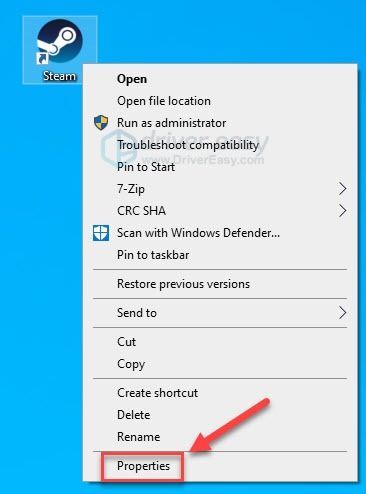
3) クリック [互換性]タブ 。
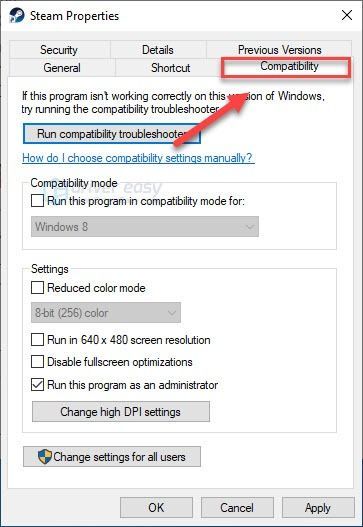
4) 横のチェックボックスをオンにします このプログラムを管理者として実行する 。
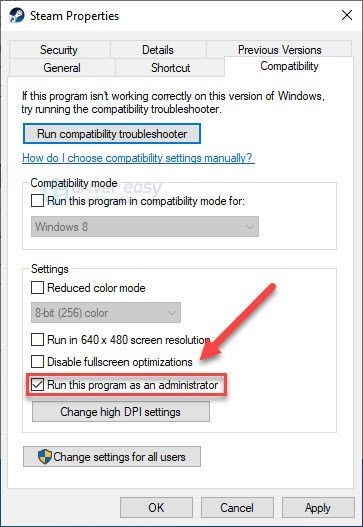
5) クリック 申し込み 、 それから わかった 。
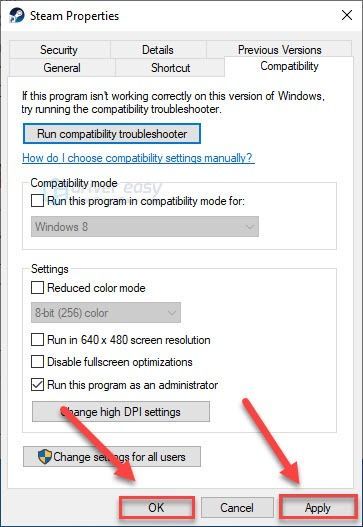
6) 右クリック フォールアウト3 を選択します プロパティ 。
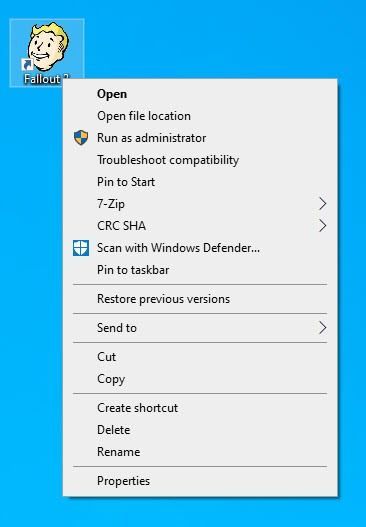
7) クリック [互換性]タブ 。
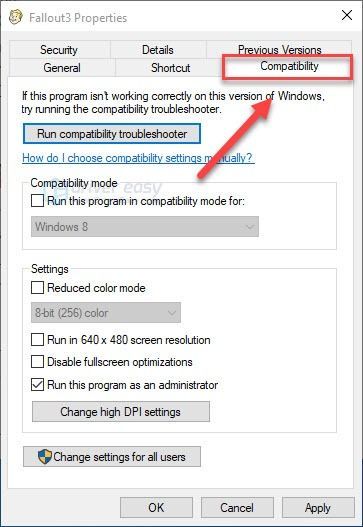
8) 横のチェックボックスをオンにします このプログラムを管理者として実行する 。
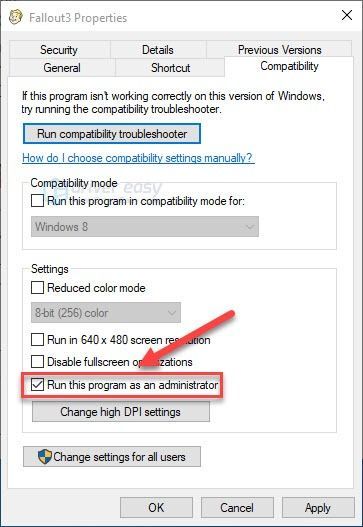
9) クリック 適用> OK 。
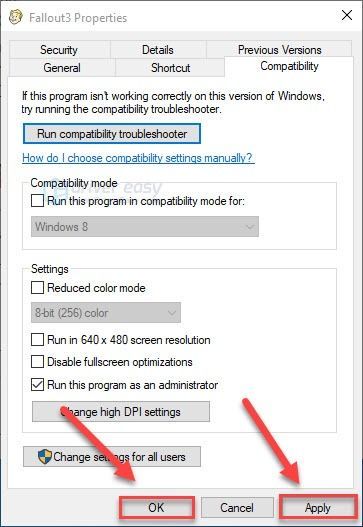
10) 再起動 フォールアウト3 問題をテストします。
それでも問題が解決しない場合は、以下の次の修正に進んでください。
修正2:互換モードでゲームをプレイする
互換モードでは フォールアウト3 以前のバージョンのWindowsで実行します。互換性の問題によって引き起こされるゲームの問題を修正できます。したがって、Windows 7、8、または10を使用している場合は、以前のWindowsバージョンで実行するようにゲームを設定してみてください。これを行う方法は次のとおりです。
1) 右クリック 蒸気 、次に選択します プロパティ 。
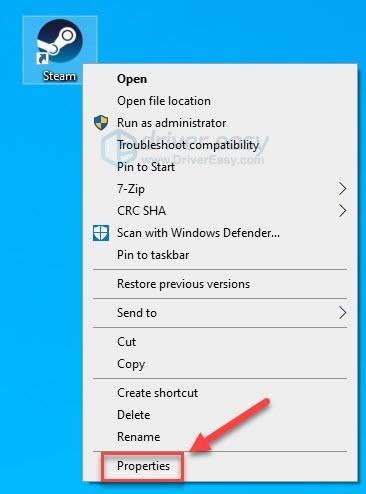
2) クリック 互換性 タブ。次に、横のチェックボックスをオンにします このプログラムを互換モードで実行します 。
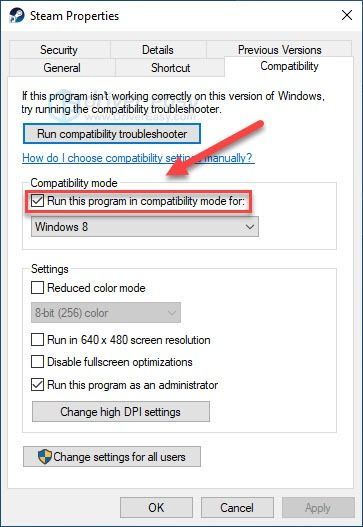
3) 下のリストボックスをクリックして、必要なWindowsバージョンを選択してください。たとえば、 ウィンドウズ10 、 選択する ウィンドウズ8 モード。
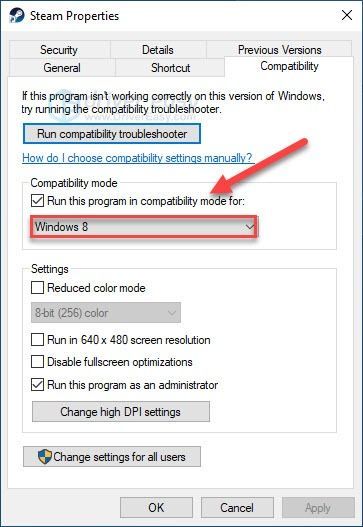
4) クリック 適用> OK 。
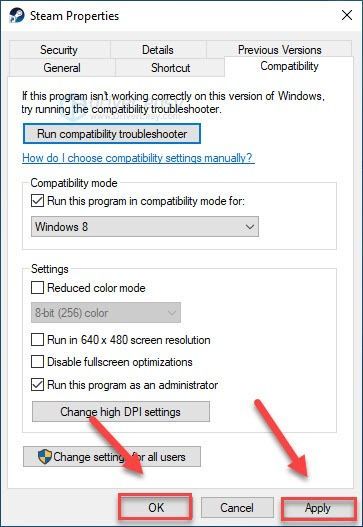
5) 右クリック フォールアウト3 、次に選択します プロパティ 。
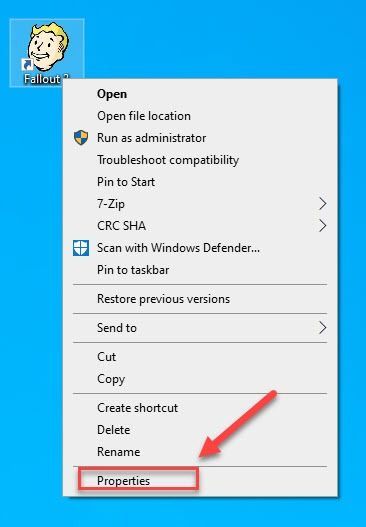
6) クリック 互換性 タブ。次に、横のチェックボックスをオンにします このプログラムを互換モードで実行します 。
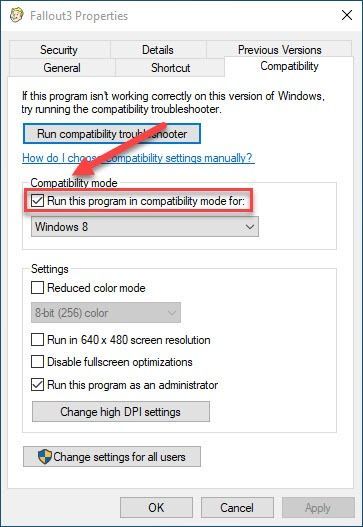
7) 下のリストボックスをクリックして、必要なWindowsバージョンを選択してください。たとえば、 ウィンドウズ10 、 選択する ウィンドウズ8 モード。

8) クリック 適用> OK 。
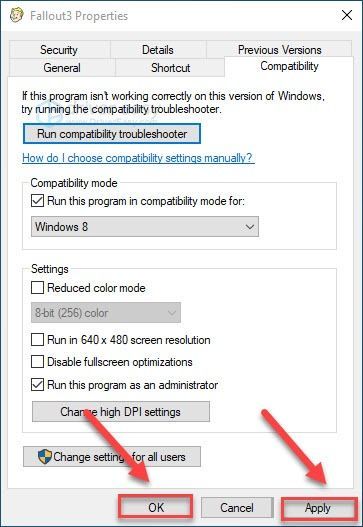
9) ゲームを再起動して、問題が解決したかどうかを確認します。
これでうまくいかない場合は、別のモードでゲームを実行してみてください。他のすべてが失敗した場合は、次の修正に進みます。
修正3:グラフィックスドライバーを更新する
The フォールアウト3 間違ったグラフィックドライバを使用している場合、または古い場合は、起動の問題が発生する可能性があります。したがって、グラフィックドライバを更新して、問題が解決するかどうかを確認する必要があります。これを行うには2つの方法があります。
オプション1-ドライバーを手動でダウンロードしてインストールする
グラフィックカードの製造元は、ドライバを更新し続けています。最新の正しいドライバーを入手するには、製造元のWebサイトにアクセスし、Windowsバージョンの特定のフレーバー(Windows 32ビットなど)に対応するドライバーを見つけて、手動でドライバーをダウンロードする必要があります。
システムに適切なドライバをダウンロードしたら、ダウンロードしたファイルをダブルクリックし、画面の指示に従ってドライバをインストールします。
オプション2–グラフィックスドライバーを自動的に更新する
グラフィックドライバを手動で更新する時間、忍耐力、またはコンピュータスキルがない場合は、次のコマンドを使用して自動的に更新できます。 ドライバーイージー 。
Driver Easyはシステムを自動的に認識し、適切なドライバーを見つけます。コンピュータが実行しているシステムを正確に知る必要はなく、間違ったドライバをダウンロードしてインストールするリスクを冒す必要もありません。また、インストール時に間違いを心配する必要もありません。
無料またはProバージョンのDriverEasyを使用して、ドライバーを自動的に更新できます。しかし、Proバージョンでは、2回クリックするだけで済みます(完全なサポートと30日間の返金保証が受けられます)。
1) ダウンロード DriverEasyをインストールします。
2) Driver Easyを実行し、 今スキャンして ボタン。その後、Driver Easyはコンピューターをスキャンし、問題のあるドライバーを検出します。
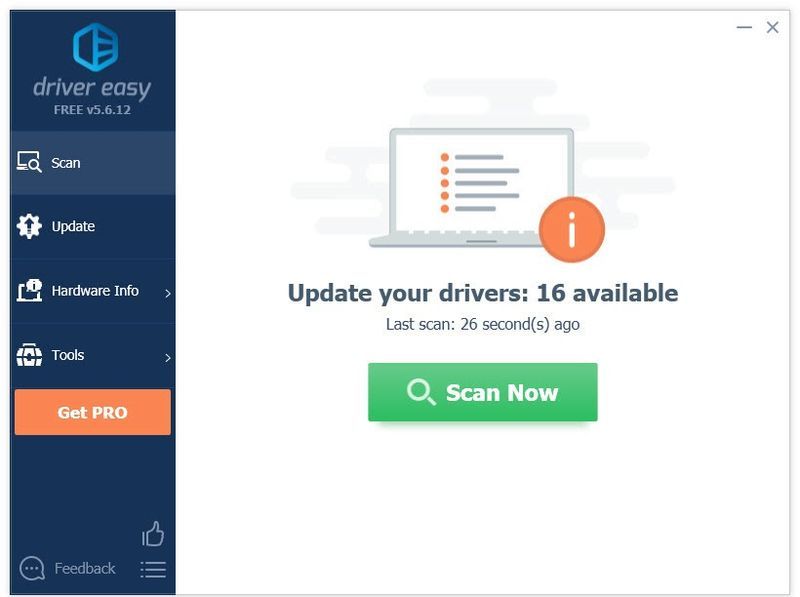
3) クリック すべて更新 の正しいバージョンを自動的にダウンロードしてインストールする 全て システムに欠落しているか古くなっているドライバ(これには、 プロバージョン – [すべて更新]をクリックすると、アップグレードするように求められます)。
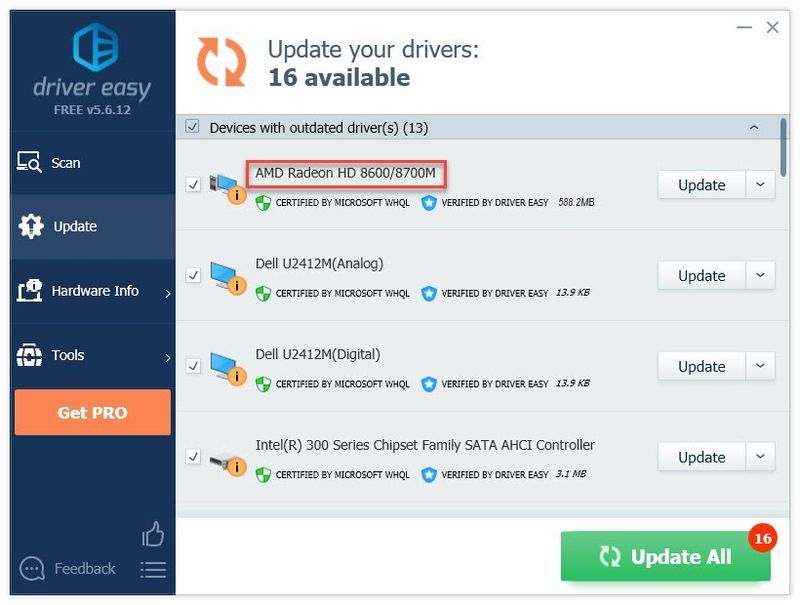
必要に応じて無料で行うことができますが、一部は手動です。
サポートが必要な場合は、DriverEasyのサポートチームに連絡してください。 。修正4:ゲームファイルを修復する
それでもゲームがまったく起動しない場合は、ゲームと競合している1つ以上の破損したゲームファイルがある可能性があります。ゲームファイルの整合性を検証して、それが問題の原因であるかどうかを確認してください。以下の手順に従ってください
1) Steamを実行します。
2) クリック 図書館 。

3) 右クリック フォールアウト3 を選択します プロパティ 。
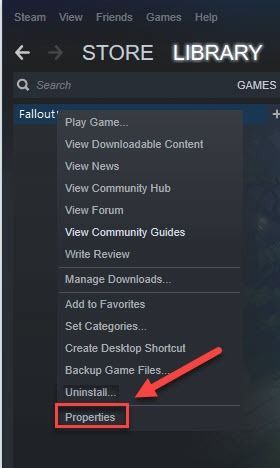
4) クリック ローカルファイル タブをクリックし、をクリックします ゲームファイルの整合性を確認する 。
これには数分かかる場合があります。プロセスが完了するのを待ちます。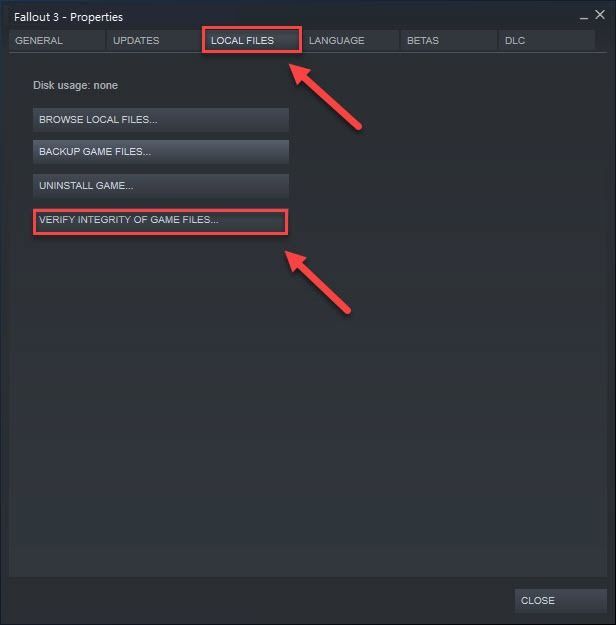
5) ゲームを再起動して、問題をテストします。
それでもゲームをプレイできない場合は、次の修正に進んでください。
修正5:fallout.iniファイルを編集する
Fallout 3は2つ以上のコアを搭載したPC用に開発されていないため、2つ以上のコアを搭載したPCでプレイしている場合、この問題が発生する可能性があります。その場合は、以下の手順に従ってください。
1) 右クリック フォールアウト3 を選択します 開いているファイルの場所 。
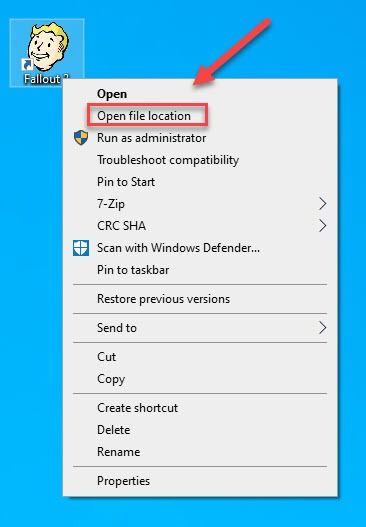
2) ダブルクリック fallout_default ファイル。
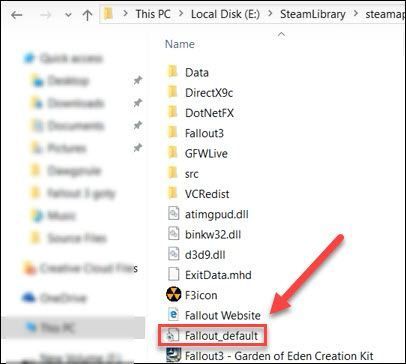
4) キーボードで、 Ctrl キーと F 同時に。
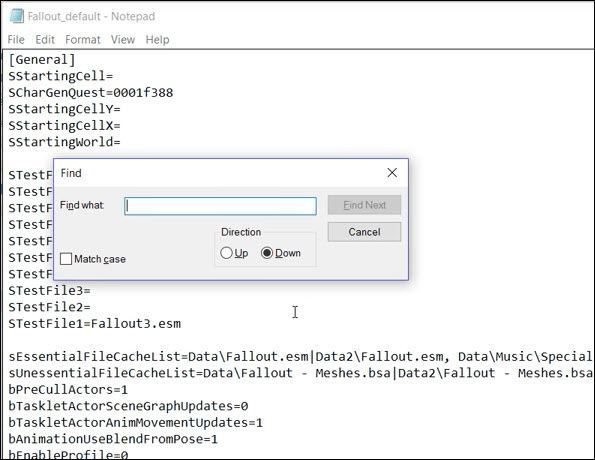
5) タイプ バススレッド 、次にを押します 入力 キーボードのキー。
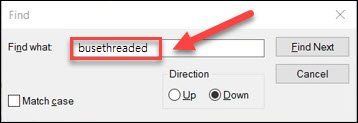
6) 行を変更します bUseThreadedAI = 0 に bUseThreadedAI = 1 。次に、次の行を追加します。 iNumHWThreads = 2 後。
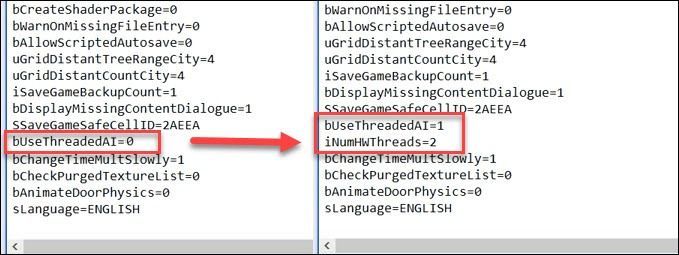
7) ゲームを再起動して、正しく実行されるかどうかを確認します。
問題が解決しない場合は、次の修正に進んでください。
修正6:ゲームを再インストールする
ゲームがPCに正しくインストールされていない場合、この問題が発生する可能性があります。この場合、ゲームを再インストールすることが問題の解決策である可能性が非常に高くなります。これを行う方法は次のとおりです。
1) Steamを実行します。
2) 右クリック フォールアウト3 を選択します アンインストール 。次に、画面の指示に従ってゲームをアンインストールします。
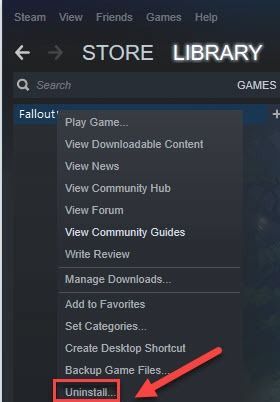
3) コンピュータを再起動してください。
4) PCにゲームを再インストールします。次に、問題をテストするために再起動します。
これで問題が解決しない場合は、以下の次の修正に進んでください。
修正7:最新のゲームパッチをインストールする
の開発者 フォールアウト3 バグを解決するために定期的なゲームパッチをリリースします。最近のパッチでゲームが停止した可能性があります 正しく起動することから、そしてそれを修正するために新しいパッチが必要であること。
更新があるかどうかを確認するには、 Bethesda公式サイト 最新のパッチを検索します 。 パッチが利用可能な場合は、それをインストールしてからゲームを再実行して、クラッシュの問題が修正されたかどうかを確認します。まだ適用されていない場合、または利用可能な新しいゲームパッチがない場合は、開発者に連絡して支援を求める必要があります。
うまくいけば、上記の修正の1つが問題の解決に役立つことを願っています。ご質問やご提案がございましたら、下にコメントを残してください。私はあなたの考えが大好きです!






